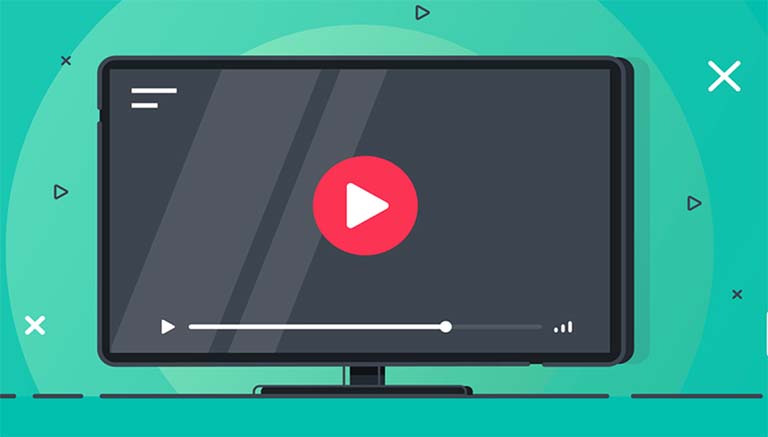
Ketika menonton video online, sebagian besar layanan streaming akan memuat –termasuk Adobe Flash Player – video atau media apapun melalui buffering, yaitu proses dimana media diunduh sementara ke komputer sebelum melakukan pemutaran.
Namun, ketika pemutaran itu berhenti karena "buffering", hal itu menunjukkan bahwa kecepatan unduh internet kamu rendah, dan ukuran buffer kurang dari kecepatan pemutaran.
Dalam panduan yang akan Fajrinfo berikan ini, kita akan belajar tentang cara meningkatkan kecepatan streaming video & meningkatkan ukuran buffer pada browser apapun.
Tambah Kecepatan Streaming Video Dan Tambah Ukuran Buffer
Ada beberapa metode yang bisa kamu lakukan untuk menghindari jika mengalami masalah streaming video online yang lambat. Artikel khusus ini akan membahas tentang salah satu yang terbaik yang bisa kamu terapkan saat ini.
1. Pengontrol kecepatan video
2. Periksa koneksi internet
3. Sesuaikan kualitas video
4. Bersihkan cache dan cookie browser
5. Nonaktifkan akselerasi perangkat keras
1] Plugin Pengontrol Kecepatan Video
Mungkin kamu berpikir untuk menyesuaikan pengaturan pemutaran video secara manual atau mengubah pengaturan internet pada komputer. Bagaimana jika kamu bisa melakukan semuanya hanya dengan satu klik?
Baca juga: Tips Dan Trik Ini Perlu Diketahui Para Pengguna Android
Nah, kamu bisa mengoptimalkan dan mengontrol video sepenuhnya dengan menggunakan plugin ini yang bernama "Video Speed Controller" yang dapat membantu meningkatkan kecepatan streaming video. Kamu juga bisa menamainya sebagai Chrome speed booster for YouTube.

Saat ini, kamu bisa dapat bantuan dari plugin video controller di komputer saja. Kamu harus menginstal browser Google Chrome atau Mozilla Firefox (maaf untuk pengguna peramban Safari). Cara ini semudah memasang plugin browser lainnya.
Pergi ke pusat instalasi addon / plugin yang sesuai dari browser Anda (Toko Web Chrome atau toko Pengaya Mozilla) dan dapatkan "Pengontrol Kecepatan Video." Seperti namanya, aplikasi mungkin tampak seperti hanya pengontrol video untuk browser, bahkan meskipun itu lebih dari itu. Namun, mari kita bicara tentang fungsi kontrol yang dipaketkan.
Yang mengatakan, ukuran buffer biasanya tergantung pada pemain dan browser. Jika mereka menawarkan pengaturan konfigurasi, itu akan tersedia dengan pemain. Maka mematahkan mitos tersebut, tidak ada yang seperti pengaturan buffer video Chrome.
Cara Meningkatkan Kecepatan Video YouTube
Fitur pengontrol tersedia pada semua platform video yang berjalan di HTML5. Setelah menginstal, kamu bisa dengan mudah mengontrol pemutaran video dengan tombol preset pada keyboard.
Beberapa contoh biasanya terlihat seperti "Z - Putar Ulang," "R - Atur Ulang Kecepatan," "D - Tingkatkan kecepatan," dll. Dari semua tombol pintas bawaan itu, kamu dapat mengedit salah satunya.

Jadi, apa fungsinya dalam hal pemutaran video? Plugin ini bisa melampaui batasan default yang ditetapkan oleh pemutar Web API, meningkatkan kecepatan streaming video, dan meningkatkan pemutaran.
Kamu bisa dengan cepat mengoptimalkan pemutaran dengan menyesuaikan kecepatan. Hal ini sangat membantu saat menonton video dengan banyak teks yang perlu dibaca, tapi bergerak cepat dan tidak memiliki koneksi internet yang baik.
Berbeda dengan fitur pemutaran default yang disediakan oleh Youtube Speed Controller, ia dapat mengurangi atau meningkatkan kecepatan streaming video dengan porsi yang lebih kecil.
Di setiap video yang dimainkan online, kamu bisa melihat tab pengontrol mengambang transparan yang memudahkan kamu untuk memahami pintasan. Kamu juga dapat menonaktifkan panel mengambang di mana-mana.
Baca juga: Cara Untuk Meningkatkan Kinerja Ponsel Android Lawas
2] Periksa Koneksi Internet
Jika kualitas atau stabilitas video streaming kamu tidak lancar, mungkin ada beberapa masalah pada koneksi Internet yang kamu gunakan.
Mungkin ini bukanlah alasan yang tepat, akan tetapi kesalahan yang paling banyak ditemukan dalam kasus streaming video adalah jaringan internet yang tidak stabil.
Untuk memeriksa koneksi internet, kamu bisa membuka tab baru lalu mencari apa saja seperti melakukan perncarian konten biasa. Jika hal itu berhasil, maka kamu perlu menguji kecepatan koneksi internet tersebut.
Banyak situs yang menyediakan pemeriksaan kecepatan internet dengan data yang hampir akurat, termasuk juga kecepatan ping. Di antaranya adalah, fast.com oleh Netflix dan Speedtest.net oleh Ookla merupakan situs layanan yang terbaik untuk menge-cek koneksi internet yang kita gunakan.

Jika koneksi internet kamu tidak berfungsi dengan benar atau tidak memiliki kecepatan internet rata-rata yang wajar, maka lakukanlah urutan pemeriksaan ini.
- Periksa kabel internet.
- Periksa apakah modem atau router bekerja dengan sempurna.
- Pastikan kamu masih memiliki paket internet yang aktif dan masih memiliki kuota yang dapat digunakan.
- Periksa driver jaringan pada perangkat komputer yang kamu pakai.
Istirahatkan router untuk menghapus file sementara. Hubungi penyedia layanan internet jika semuanya tampak baik-baik saja, tapi koneksi internet masih saja lambat dan tidak stabil.
3] Sesuaikan Kualitas Video
Meskipun kamu memiliki koneksi internet yang baik, tapi kecepatan streaming video juga tergantung pada kecepatan internet yang kamu gunakan. Artinya, jika komputer terhubung ke koneksi internet yang lambat lalu kamu mencoba melakukan streaming video kualitas tinggi, maka tidak akan meningkatkan kecepatan streaming video. Dan justru video akan membutuhkan banyak bandwith untuk memuat dan streaming. Terutama jika itu adalah tayangan langsung, tentu kamu akan melewatkan seluruh pertunjukannya.
Baca juga: 7 Tips Memaksimalkan Daya Tahan Baterai Laptop Windows 10
Karena sebagian besar platform streaming video menyediakan fitur penyesuaian kualitas video, maka kamu dapat mengaturnya secara manual. Secara umum, kamu bisa menonton video mulai dari kualitas paling rendah 144p hingga resolusi 4K. Bahkan kamu juga biasa memilih fitur "Otomatis", yang secara otomatis akan memilih resolusi yang tepat secara real-time.
4] Bersihkan Cache Dan Cookie Browser

Sebagian besar browser web menyimpan file internet secara lokal di sistem komputer dalam bentuk cache atau cookie. Sebagian besar, file cache itu bersifat sementara, tapi cookie akan tetap ada hingga kamu menghapus semuanya.
Cookie dapat membantu kamu dalam memuat situs web agar lebih cepat. Tapi jika salah satu file cookie browser kamu hilang atau rusak, ada kemungkinan bahwa halaman streaming video tidak berfungsi. Jadi, hapuslah file browser yang kamu gunakan termasuk juga cache, cookie, dan riwayat / histori.
5] Nonaktifkan Akselerasi Hardware

Fitur akselerasi hardware pada sistem atau browser dapat meningkatkan kinerja perangkat lunak. Tapi sebagian besar memberikan efek buruk saat streaming video online.
Tidak seperti pengguna HTML5, banyak lapisan web lain seperti Adobe Flash Player mungkin tidak berfungsi dengan benar jika akselerasi perangkat keras dihidupkan. Dengan mematikannya, kamu bisa mendapatkan kinerja terbaik yang dipercepat, yang biasanya tidak mempengaruhi aktivitas browser.
Semua metode yang dijelaskan dalam artikel cara meningkatkan kecepatan video streaming ini akan membantu kamu untuk meningkatkan kecepatan streaming video, dan pastikan untuk meningkatkan ukuran buffer juga. Beritahu kami jika beberaapa metode di atas berhasil kamu lakukan.
